Что делать, если вы не можете настроить электронную почту на своем Apple iPhone XS Max, ошибка настройки электронной почты?
Электронные письма хороши, когда дело доходит до обсуждения каких-либо деталей или чего-либо формального или случайного. Чтобы добраться до почтового ящика получателя, требуется секунда, и вы можете добавить тонну информации, включая фотографии, видео, аудиофайлы, контакты и многое другое, в тело письма. В современные телефоны, такие как iPhone XS Max (и другие), встроена Airmail, являющаяся основным почтовым клиентом Apple. Это облегчает пользователям работу, поскольку сторонние приложения являются надежными, стабильными и получают обновления из первых рук от Apple, которые устраняют любые проблемы, касающиеся его функций, безопасности, конфиденциальности или любых других аспектов, которые вы можете уловить.
Однако люди утверждали, что иногда они обнаруживают проблемы с почтовым клиентом, которым может быть Airmail или любой другой почтовый клиент, такой как Gmail, Outlook или другие. Независимо от того, что вы используете, проблемы могут быть легко решены, а некоторые могут быть сложными. Одна из таких заметных проблем – ошибка настройки электронной почты. Это происходит, когда вы настраиваете свою учетную запись электронной почты на iPhone XS Max и заполняете всю необходимую информацию, но она не проходит. Ошибка настройки электронной почты не позволяет пользователям настраивать свои учетные записи на своих устройствах, а также может выдавать «предупреждения» типа «Учетная запись уже используется» или что-то в этом роде. Итак, что вы можете сделать, если не можете настроить электронную почту на своем Apple iPhone XS Max? Вот несколько способов, которые вам пригодятся.
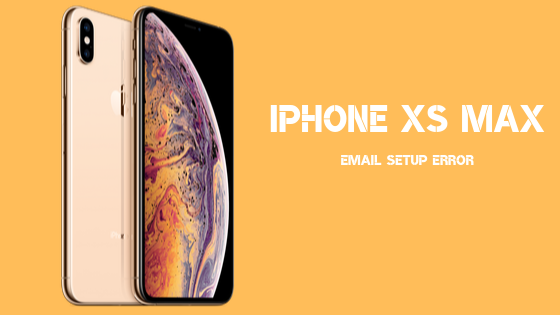
Что делать, если вы не можете настроить электронную почту на своем Apple iPhone XS Max, ошибка настройки электронной почты?
Метод №1: проверьте, есть ли у вас работающее интернет-соединение.
Это наиболее распространенная проблема, с которой вы можете столкнуться на своем телефоне, независимо от того, какое поколение iPhone вы используете. Если у вас возникли проблемы с настройкой электронной почты на iPhone XS Max, проверьте, работает ли Интернет. Если вы подключаетесь к Интернету через мобильные данные, откройте Safari или любой другой браузер и найдите любой веб-сайт, который может загружаться, если Интернет работает правильно. Если он загружается медленно, возможно, сеть слабая и, следовательно, слабое интернет-соединение.
С другой стороны, если вы используете Wi-Fi, это также сеть оборудования и полная инфраструктура, которая работает вместе с другими, чтобы предоставить вам беспроводной доступ в Интернет через модем или маршрутизатор. Повторите ту же процедуру, что и для проверки, работает ли Интернет, например, посетив любой веб-сайт в Safari или проверив свой Instagram, и обновите его, что должно дать вам представление о том, работает Интернет или нет. Если Интернет не работает должным образом или вообще не работает на вашем устройстве, обратитесь к оператору связи или поставщику услуг для решения. Кроме того, перезапустите мобильные данные и Wi-Fi на своем устройстве и проверьте, работает оно или нет.
Метод # 2: вызов в режиме полета
Как можно было забыть прописать этот всемогущий Режим полета В бою? Ну, хотя режим полета или полета отключает все сотовые сети, а также отключает вас от сети Wi-Fi на время до тех пор, пока вы не присоединитесь снова. Этот метод доказал свою эффективность благодаря своему мастерству в решении проблем, связанных с сетью, которые могут быть основным фактором ошибки настройки электронной почты, которую мы здесь решаем. Он удобен для решения многих типов проблем, поэтому попробуйте, и он также решит любые проблемы с мобильными данными или Wi-Fi, если они изначально вызывают проблему.
Метод № 3: проверьте, подключен ли почтовый клиент к сети или нет
Если вы знаете, что адрес электронной почты и пароль, которые вы вводите в систему, верны, или если вы регистрируетесь в первый раз, данные верны, но, тем не менее, почтовый клиент выдает ошибку настройки электронной почты, возможно, проверьте, работает ли служба онлайн или нет. У Apple есть Состояние системы страница, которая определяет, какие все услуги она предлагает, и обновляет страницу, если есть вероятность для какой-либо конкретной услуги или конкретной функции, например, если почтовый клиент сталкивается с проблемами, статус станет желтым или красным. На этой странице должна быть представлена вся необходимая информация на случай, если услуга будет оказана или возникнет сбой любого рода.
Метод №4: перезагрузите телефон и повторите попытку
Предположим, вы настроили свою учетную запись электронной почты на том же телефоне несколько недель назад, и все прошло без сбоев. Вам пришлось удалить учетную запись или восстановить заводские настройки телефона по каким-либо причинам XYZ. Теперь вы столкнулись с проблемами при настройке учетной записи во второй раз. С другой стороны, вы никогда не настраивали учетную запись, и пока вы были в ней, iCloud Mail, Mail Drop, AirMail или что-то еще, что вы используете, выдает ошибку настройки электронной почты. Здесь вы просто перезагружаете телефон, поскольку в любой момент могут возникнуть незначительные сбои.
Это может быть либо вредоносный сбой, возникший из-за любого установленного вами приложения, либо из-за сотен уязвимостей, которыми обладает прошивка iOS, в то время как это может быть временный сбой, возникший из-за перегрузки системы или просто неспособности справиться с каким-либо экземпляром, что привело к возникновению проблем.
- Для выполнения мягкая перезагрузка, нажмите Боковая кнопка на ваше iPhone XS Max и нажмите любую из Объем рокеры и держи его.
- Слайдер с подписью «Сдвинуть до выключения» всплывает на экране, который вы сдвигаете вправо, чтобы выключить телефон.
- Подождав несколько секунд, включите телефон, просто нажав и удерживая кнопку Боковая кнопка пока логотип Apple не исчезнет.
Метод № 5: сбросить все настройки на вашем iPhone XS Max
Яркие признаки проблем с какой-либо конкретной системой или системой могут появиться, если вы недавно изменили какие-либо настройки на своем телефоне, связанные с системой или сетью. С другой стороны, неправильно настроенные или недопустимые настройки также могут вызвать аналогичные проблемы. Таким образом, простой сброс всех настроек до исходных заводских настроек наверняка решит любую проблему, возникшую в результате этого. Вот как решить проблему в первую очередь.
- Запустить Настройки приложение и перейдите к Общие >> Сброс и выберите ‘Сбросить все настройки’.
- Когда вы нажмете на него, вы получите приглашение ввести пароль для аутентификации.
- Как только вы предоставите это, вы можете нажать на ‘Сбросить все настройки’ и процесс завершится автоматически.
- Просто убедитесь, что телефон перезагружается сам, или вы делаете это вручную, чтобы изменения вступили в силу.
Метод №6: Выполните полноценный сброс настроек до заводских.
Полноценный сброс к заводским настройкам определенно творит чудеса, поскольку он устранит проблему, вернув iPhone XS Max к исходным настройкам, удалив все, от настроек до данных, учетных записей и многого другого. Вы можете заранее сохранить резервную копию всех данных вручную или использовать iCloud или любой другой облачный сервис для хранения любых данных, если у вас нет внешнего жесткого диска или флэш-накопителя для их хранения в течение некоторого времени. Вы можете выполнить сброс настроек до заводских, используя несколько способов, большинство из которых требует подключения к iTunes через ваш ПК или Mac, что не всегда возможно, так как вы можете быть вдали от ПК в данный момент, поэтому вот упрощенный метод, которому вы можете следовать.
- Сначала запустите Настройки приложение на вашем iPhone XS Max.
- Затем нажмите на Генеральная раздел и прокрутите и нажмите на ‘Сброс настроек‘.
- Теперь нажмите на “Стереть все настройки и содержимое” или “Стереть все настройки и данные пользователя” (в зависимости от того, что доступно).
- На этом этапе телефон предложит ввести пароль требующийся для аутентификация то же.
- После ввода пароля просто нажмите на ‘Стереть iPhone‘и позвольте телефону сделать процесс.
- Как только все будет хорошо и сделано, перезагрузите смартфон, и все готово.





